Photoshop真人照片转艺术写生素描画

第一步:新建一个背景为白色的RGB文件,宽16cm,高11cm,像素为200px/英寸。
第二步:新建图层,使用矩形选区工具绘制一个长方形,设置渐变颜色,使用线性填充。如图:
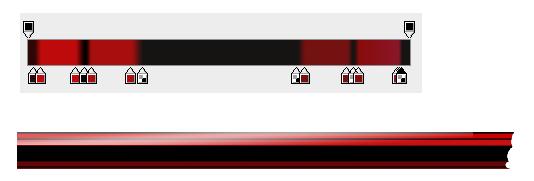
第三步:
新建图层,设置渐变为黑-白-深灰-白-浅灰,用矩形选区绘制铅笔金属套的大小,线性渐变填充,并稍作修改。如图:
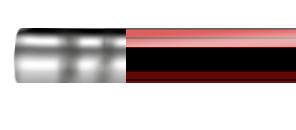
第四步:新建图层,使用矩形选区工具、画笔工具、涂抹工具,制作铅笔金属套上的纹理。如图:
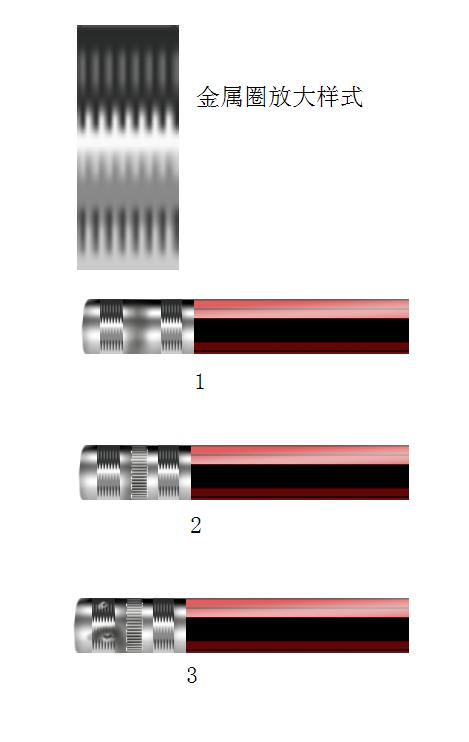
第五步:新建图层,使用钢笔路径工具绘制铅笔擦头,并填充颜色:#ca6868。增加杂色为1,使用加深、减淡工具绘制成擦头样式。如图:

第六步:新建图层,使用路径钢笔工具,
【亿码酷站-编程开发教程】收集全网优质教程及源码资源!
全网优质软件开发、平面设计等教程及精品源码资源一站可得,www.ymkuzhan.com!
绘制铅笔笔头,每个受光面都要绘制一个形状,并绘每个形状添加图层,上色。如图:
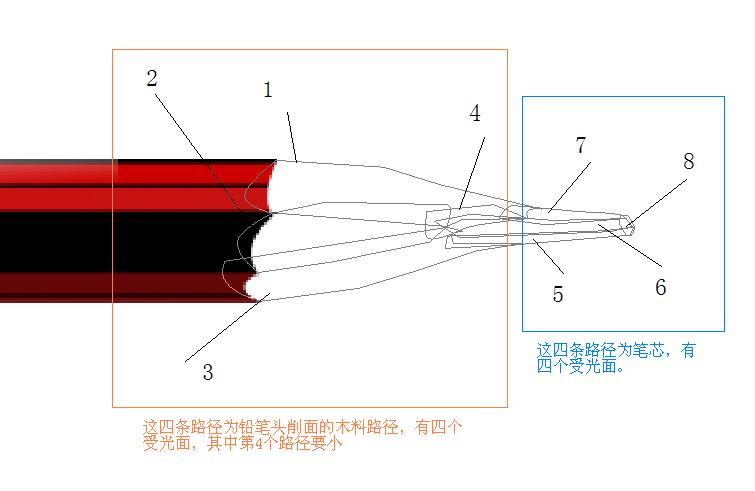
第七步:使用路径选择工具,按上面的路径编号顺序,依次选择路径,将路径变选区,并给每个路径建一个图层,填充木色,使用加深、减淡工具调查光线效果。动画演示如下:
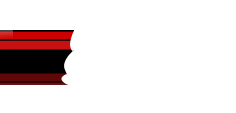
第八步:将所有铅笔图层合并,并复制铅笔图层2次,置于铅笔图层下层,将图层改名为阴影1和阴影2,将阴影1填充黑色,高斯模糊49,透明度70;将阴影2高斯模糊49,透明度70。如图:

第九步:调入木纹图片,调整光照效果,完成作品。木纹图片:
转载请注明来源:Photoshop鼠绘逼真的铅笔教程_亿码酷站___亿码酷站平面设计教程
本文永久链接地址:https://www.ymkuzhan.com/4553.html
本文永久链接地址:https://www.ymkuzhan.com/4553.html
下载声明:
本站资源如无特殊说明默认解压密码为www.ymkuzhan.com建议使用WinRAR解压; 本站资源来源于用户分享、互换、购买以及网络收集等渠道,本站不提供任何技术服务及有偿服务,资源仅提供给大家学习研究请勿作它用。 赞助本站仅为维持服务器日常运行并非购买程序及源码费用因此不提供任何技术支持,如果你喜欢该程序,请购买正版! 版权声明:
下载本站资源学习研究的默认同意本站【版权声明】若本站提供的资源侵犯到你的权益,请提交版权证明文件至邮箱ymkuzhan#126.com(将#替换为@)站长将会在三个工作日内为您删除。 免责声明:
您好,本站所有资源(包括但不限于:源码、素材、工具、字体、图像、模板等)均为用户分享、互换、购买以及网络收集而来,并未取得原始权利人授权,因此禁止一切商用行为,仅可用于个人研究学习使用。请务必于下载后24小时内彻底删除,一切因下载人使用所引起的法律相关责任,包括但不限于:侵权,索赔,法律责任,刑事责任等相关责任,全部由下载人/使用人,全部承担。以上说明,一经发布视为您已全部阅读,理解、同意以上内容,如对以上内容持有异议,请勿下载,谢谢配合!支持正版,人人有责,如不慎对您的合法权益构成侵犯,请联系我们对相应内容进行删除,谢谢!





